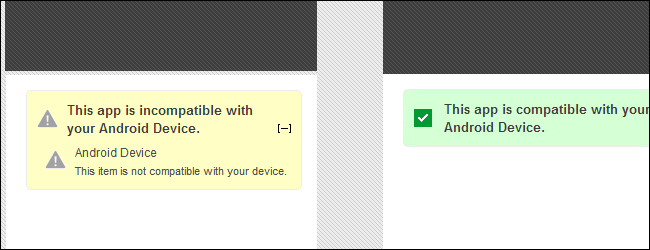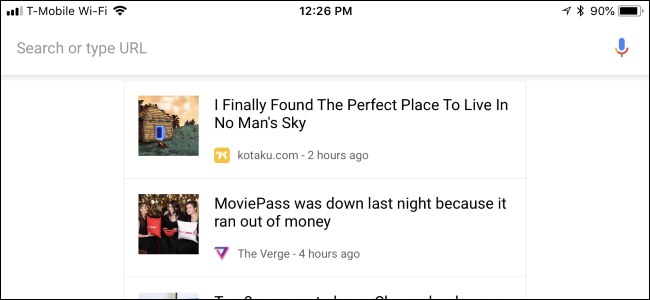Google Play’in web arayüzü, Android telefonunuza uygulama yüklemek için gerçekten uygun bir yoldur. Maalesef tümden Android cihazlarınızdan - artık sahip olmadığınızlar bile. Bunları bu yükleme menüsünden nasıl gizleyeceğiniz açıklanmaktadır.
Temel olarak, eklediğiniz her yeni Android cihazıGoogle hesabınız, Web’deki Google Play’in kurulum menüsünde bulunur. Artık çoğu insan her hafta yeni cihazlar ekleyemeyecek, ancak özel ROM'ları flaş etmek isteyen kullanıcılar genellikle bazı garip etkiler görecekler: ROM, cihazın hesapta yeni bir birim olarak kaydedilmesine neden oluyor. Başka bir deyişle, 12-15 kez parlatılmış bir Nexus 6'nız varsa, söz konusu cihazın hesabınızda 12-15 kez listelendiğini görme şansınız çok yüksektir. Biraz saçma alır.
Ancak bu yana bile, hiç kimsenin eski telefonlarını kurulum menüsünde görmesi gerekmez, çünkü eski bir el cihazına bir şey yüklemeyeceksiniz.

İyi haber şu ki, Play’in kurulum menüsünde hangi cihazların gösterileceğini kolayca kontrol edebilirsiniz.
Başlamak için, web tarayıcınızdan Google Play web sitesine gitmeniz gerekir. Bunu yaparken bahsetmeye değer Yapabilmek Bunu mobil cihazınızdan yapın, bilgisayardan çok daha kolaydır.
Play’in web arayüzünün sağ üst köşesinde,birkaç seçenek göreceksiniz: Google Apps, bildirimler, hesap, yardım ve ayarlar. Sonuncusu - çark simgesi ile belirtilmiş olan - istediğiniz şey. Bir tıklama ver.

Bir kere tıklandığında iki seçenekli bir menü açılacaktır: Ayarlar ve Android Aygıt Yöneticisi. İkincisi mantıksal seçenek gibi gözükse de, aradığımız şey bu değil. Android Cihaz Yöneticisi, Google’ın cihaz bulucusudur ve ardından bulunduğunuz ayarla ilgisi yoktur. Bunun yerine, “Ayarlar” ı tıklayın.
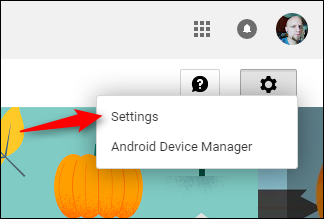
Bu, “Cihazlarım” menüsünü açar;tam olarak ne istersen. Bu menü, eski ve yeni tüm cihazlarınızı, her biri için çeşitli seçeneklerle göstermelidir. Neyin ne olduğunu çözmenize yardımcı olmak için kategorilere ayrılmıştır.

Cihazlarınızdan herhangi birini genel yerine belirli bir şeye yeniden adlandırmak istiyorsanız, Make-Model-Carrier biçiminde, sağ taraftaki “Düzenle” düğmesini tıklatarak ve solda yeni bir ad vererek bunu yapabilirsiniz.


Ancak, cihazı gizlemek istiyorsanız, “Menülerde göster” seçeneğinin işaretini kaldırmanız yeterlidir. Hepsi bukadar.

Değişikliklerin Play’in kurulum menüsünde gösterilmesi birkaç dakika sürecek, ancak bir kez yaptıklarında işiniz bitecek. Tebrikler.